Afficher/masquer la Fenêtre de navigation
Il est possible d'afficher ou de masquer la Fenêtre de navigation de Desktop Browser.
Les onglets permettent en outre de modifier le contenu affiché dans la Fenêtre de navigation.
|
REMARQUE
|
|
La Fenêtre de navigation n'est pas affichée lorsque le Mode Modifier les pages est actif.
|
Afficher/masquer la Fenêtre de navigation
Cette section explique comment masquer la Fenêtre de navigation dans Desktop Browser.
1.
Cliquez sur [Navigation] dans le ruban.
Ou cliquer sur  dans la Fenêtre de navigation.
dans la Fenêtre de navigation.
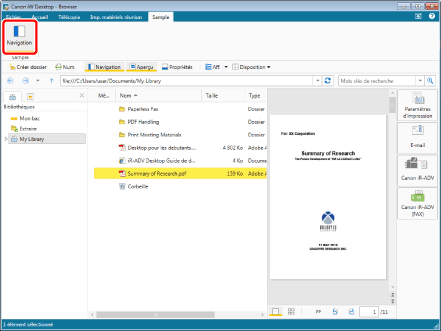
La Fenêtre de navigation est masquée.
|
REMARQUE
|
|
Pour afficher la Fenêtre de navigation, cliquez sur [Navigation] dans le ruban.
Si les commandes ne sont pas visibles dans le ruban du Desktop Browser, consultez les sections suivantes pour les afficher.
La même opération peut également être effectuée à l'aide des boutons d'outils. Si les boutons d'outils ne sont pas affichés dans la barre d'outils Desktop Browser, consultez la section suivante pour les afficher.
|
Modification du contenu affiché dans la Fenêtre de navigation
Cette section explique comment modifier le contenu affiché dans la Fenêtre de navigation.
Le contenu suivant s'affiche dans la Fenêtre de navigation de Desktop Browser.
1.
Sélectionner l'onglet à afficher dans la Fenêtre de navigation.
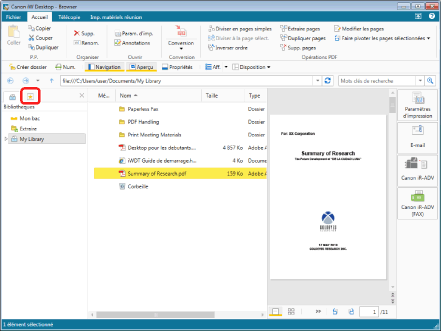
Le contenu affiché dans la Fenêtre de navigation est remplacé par celui de l'onglet sélectionné.
|
REMARQUE
|
|
Le menu qui s'affiche lorsque l'on clique avec le bouton droit de la souris dans la Fenêtre de navigation varie suivant l'onglet sélectionné.
|